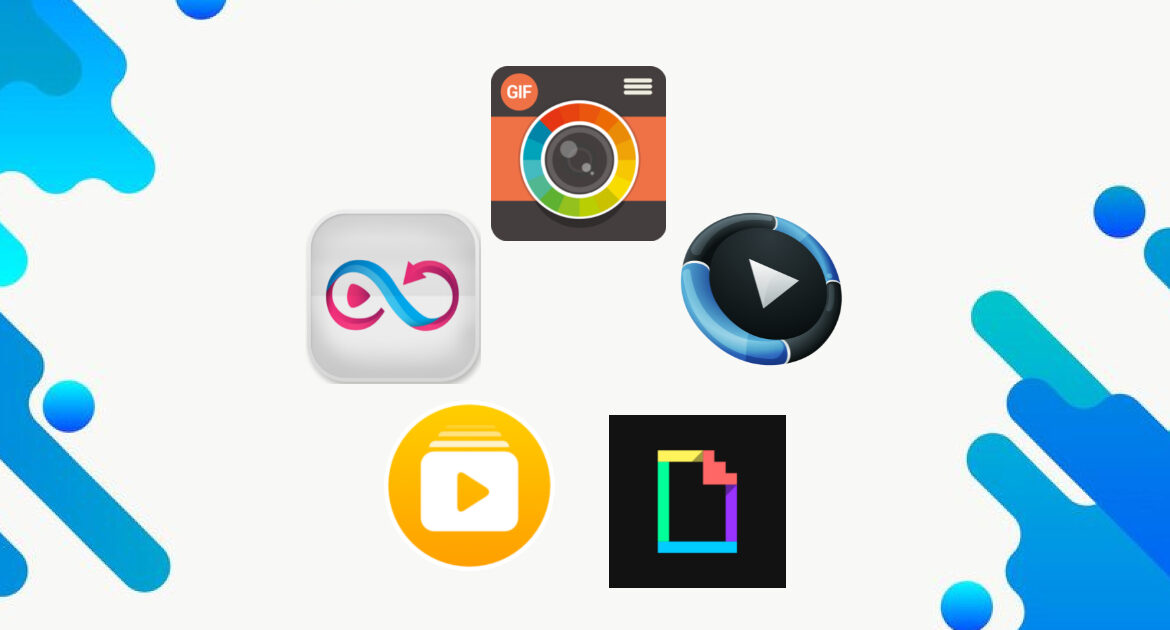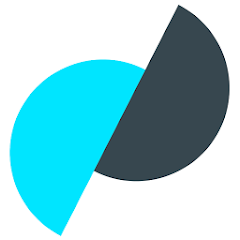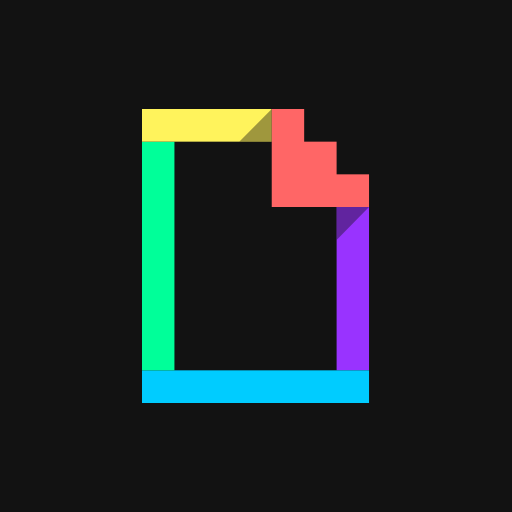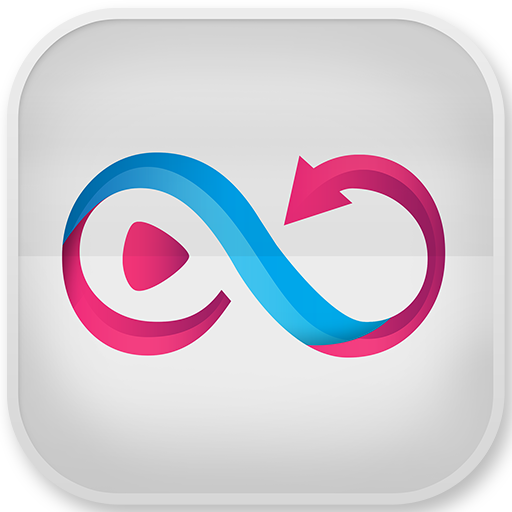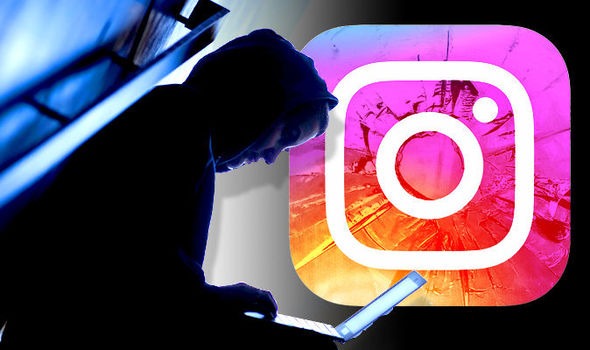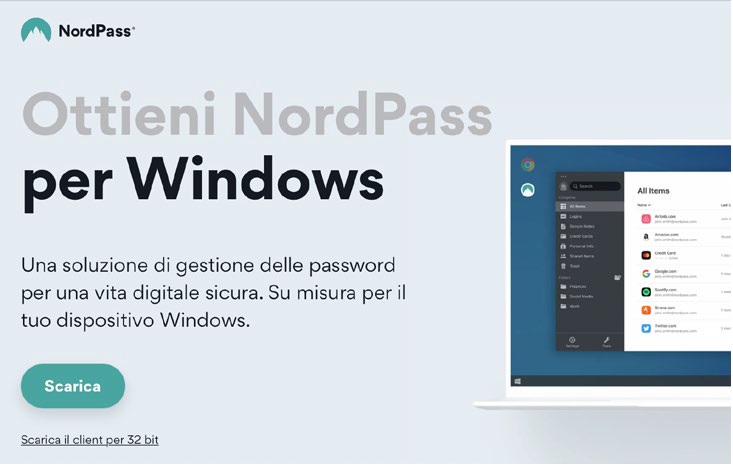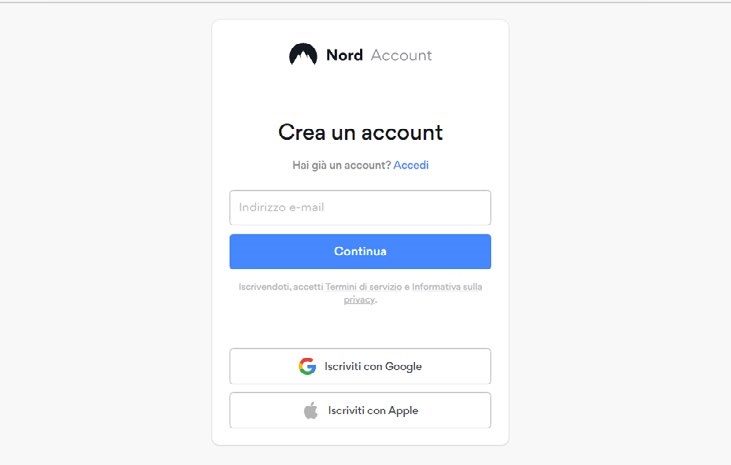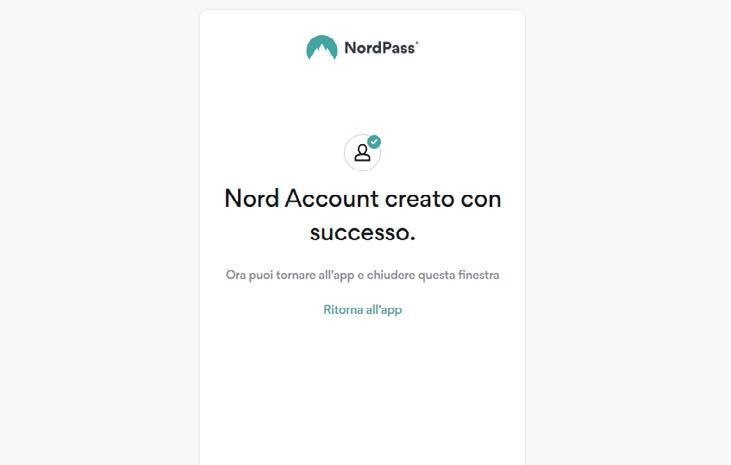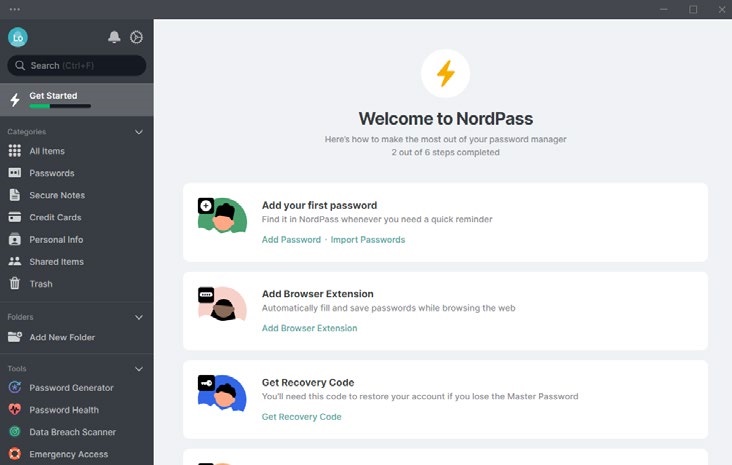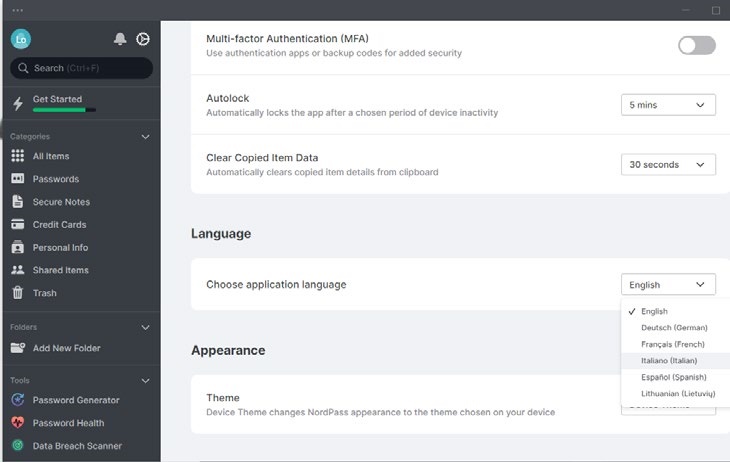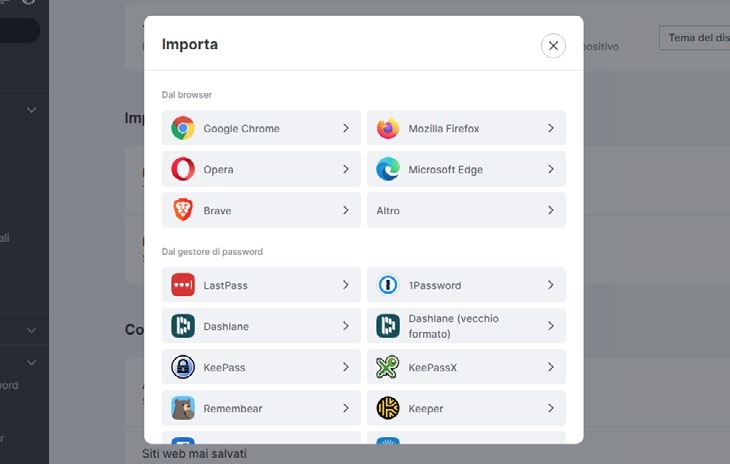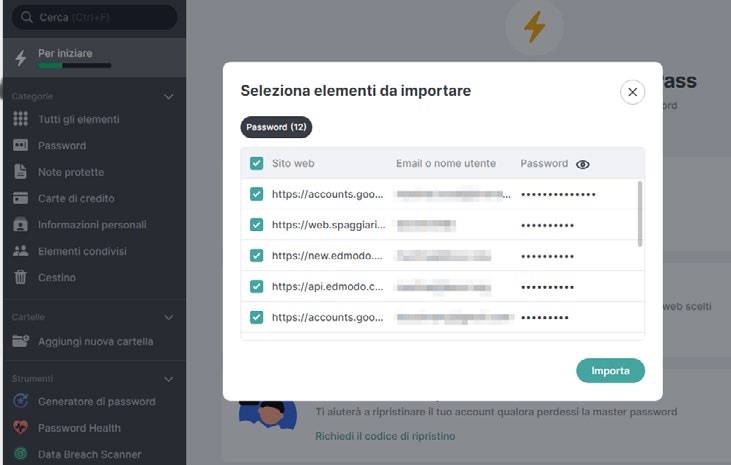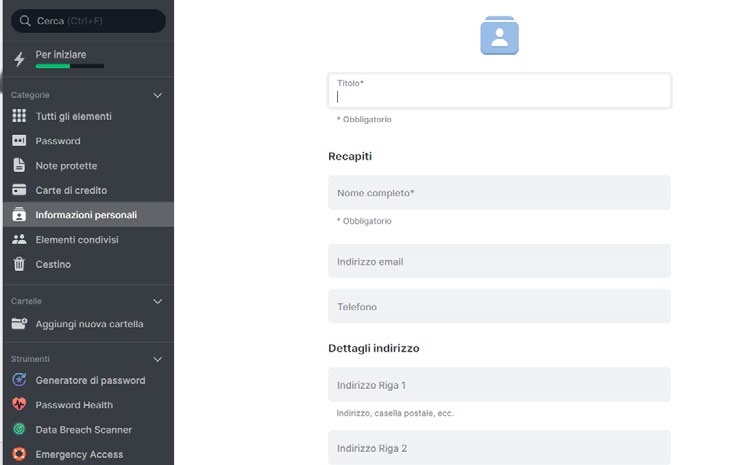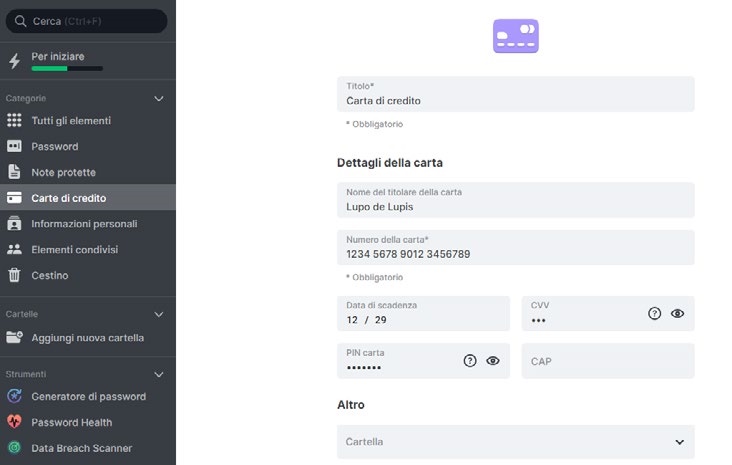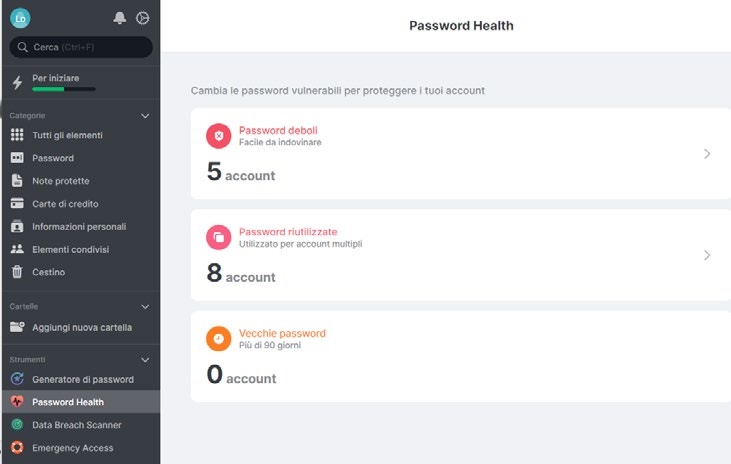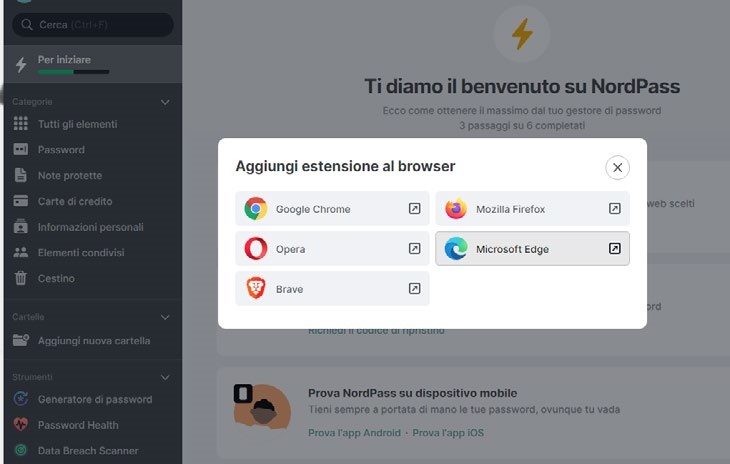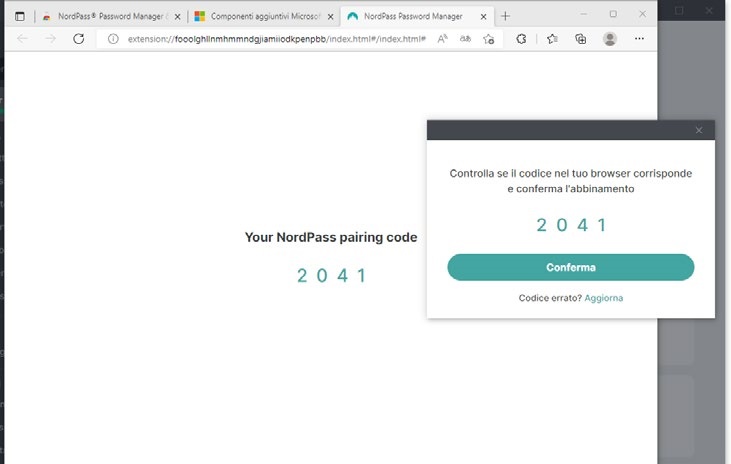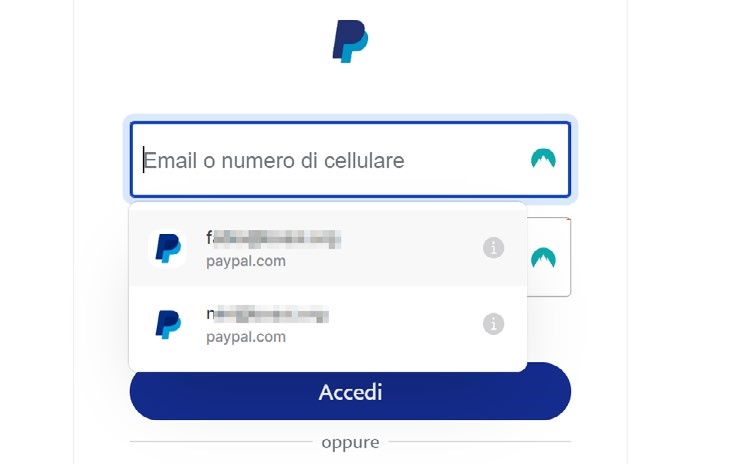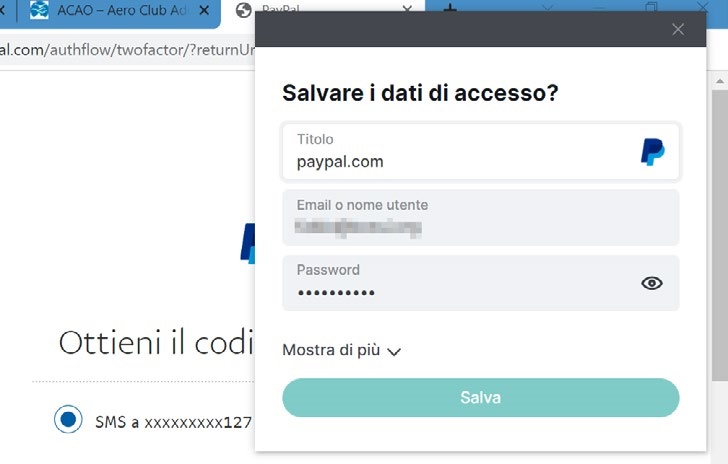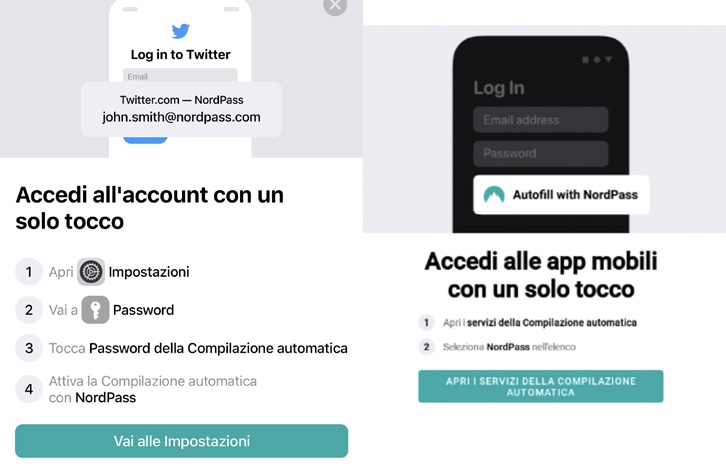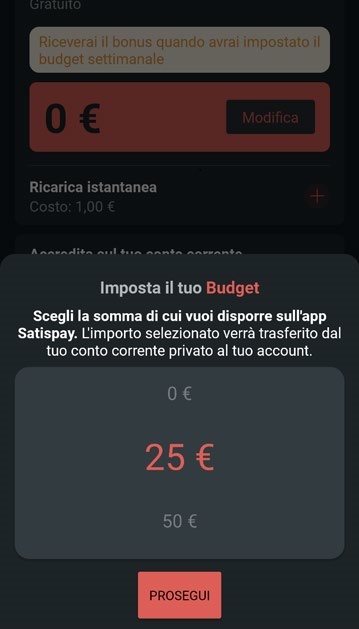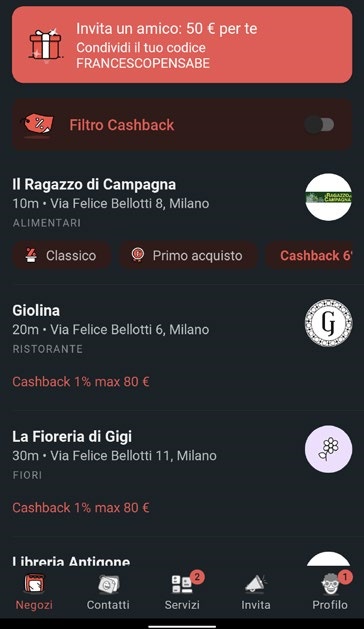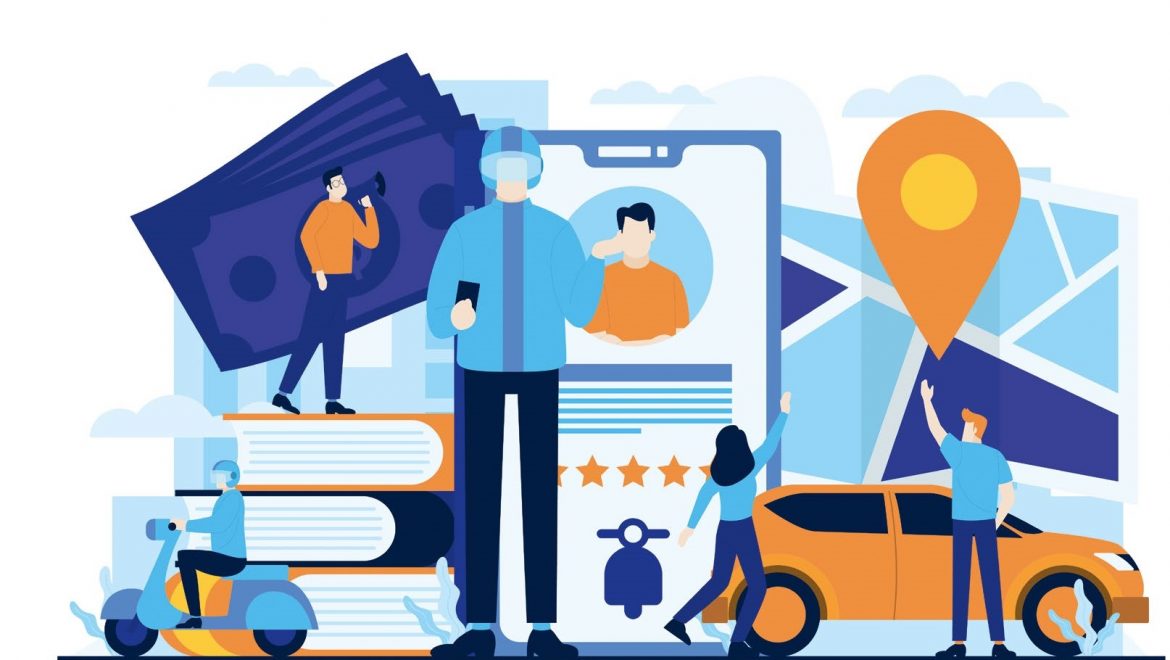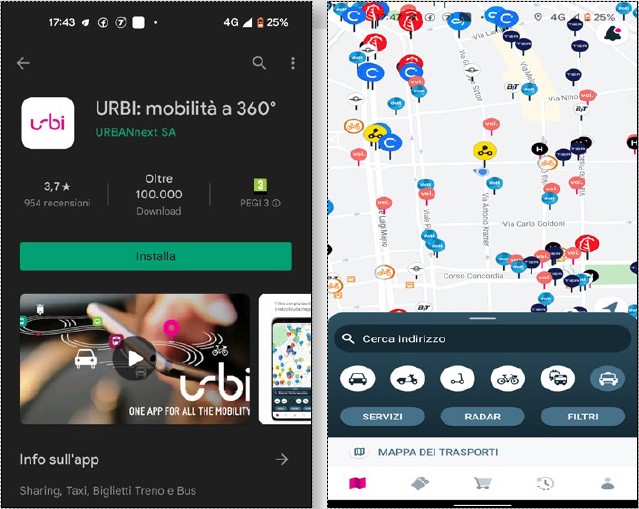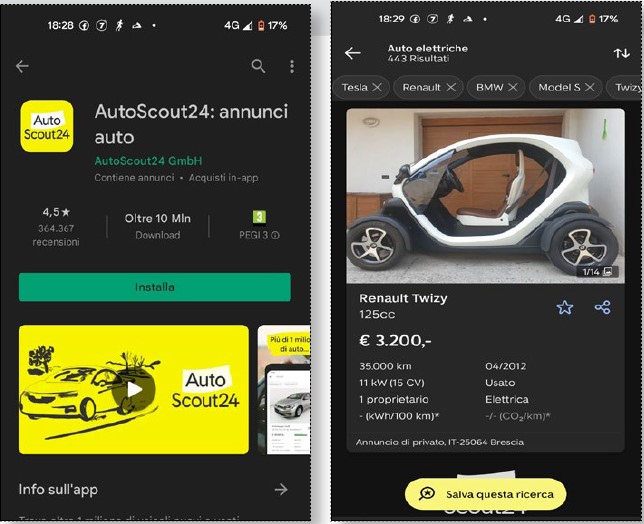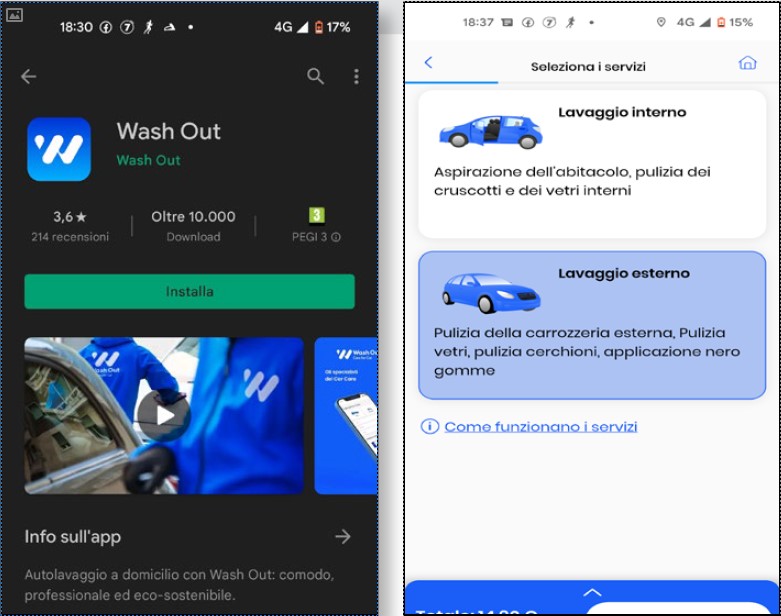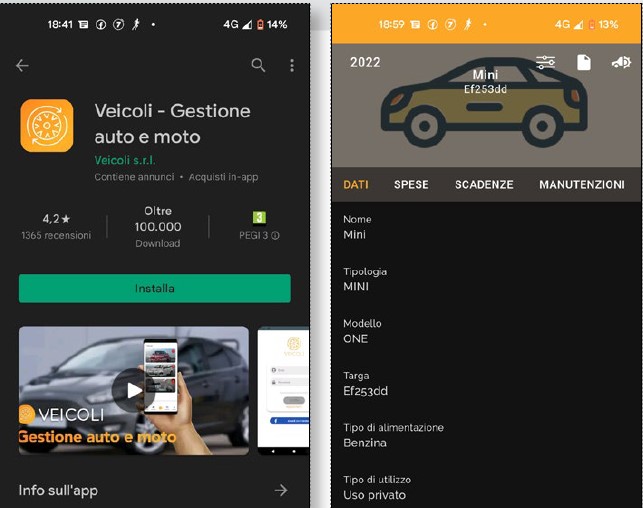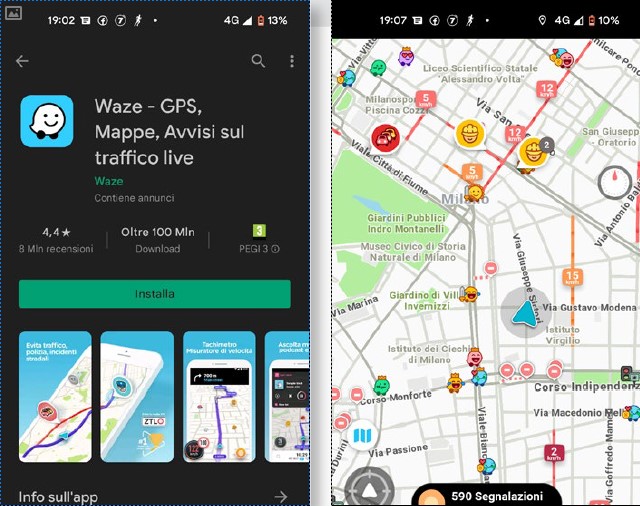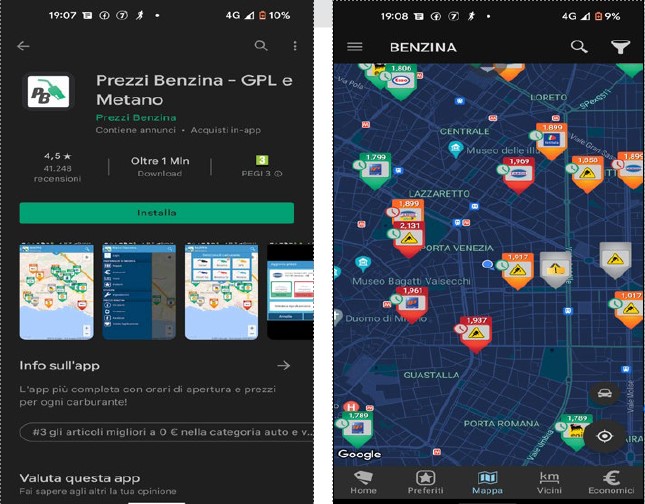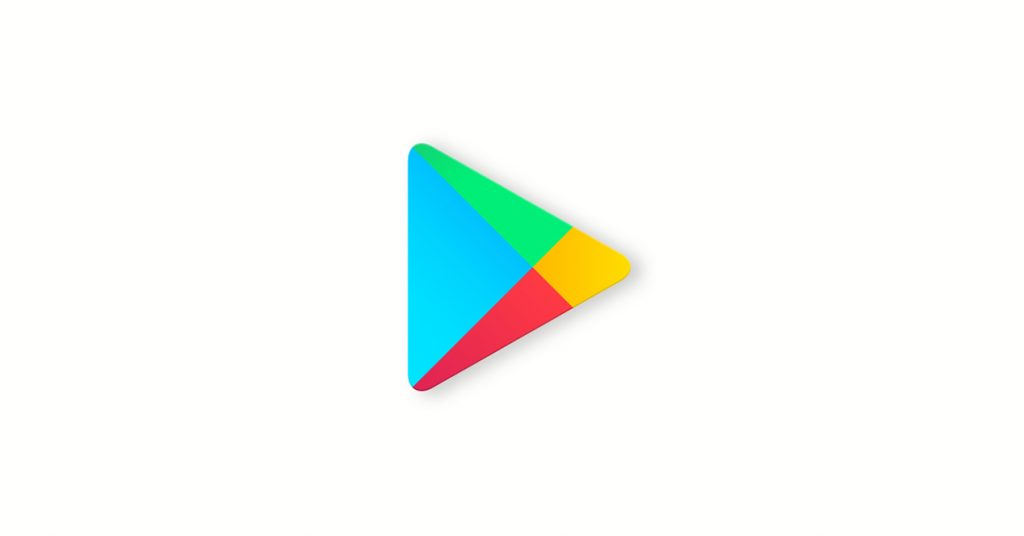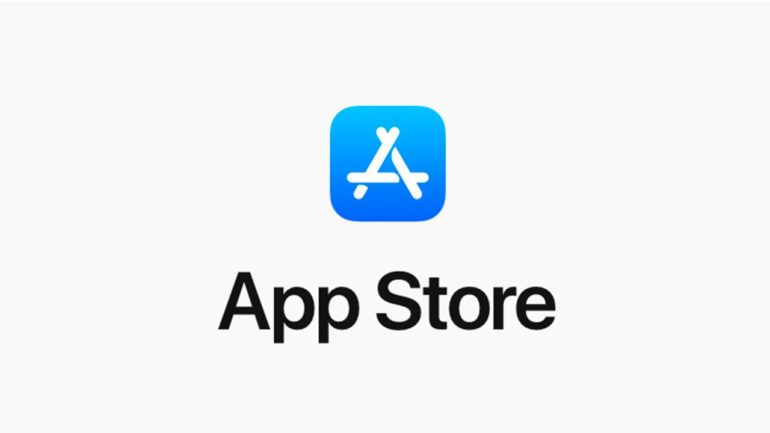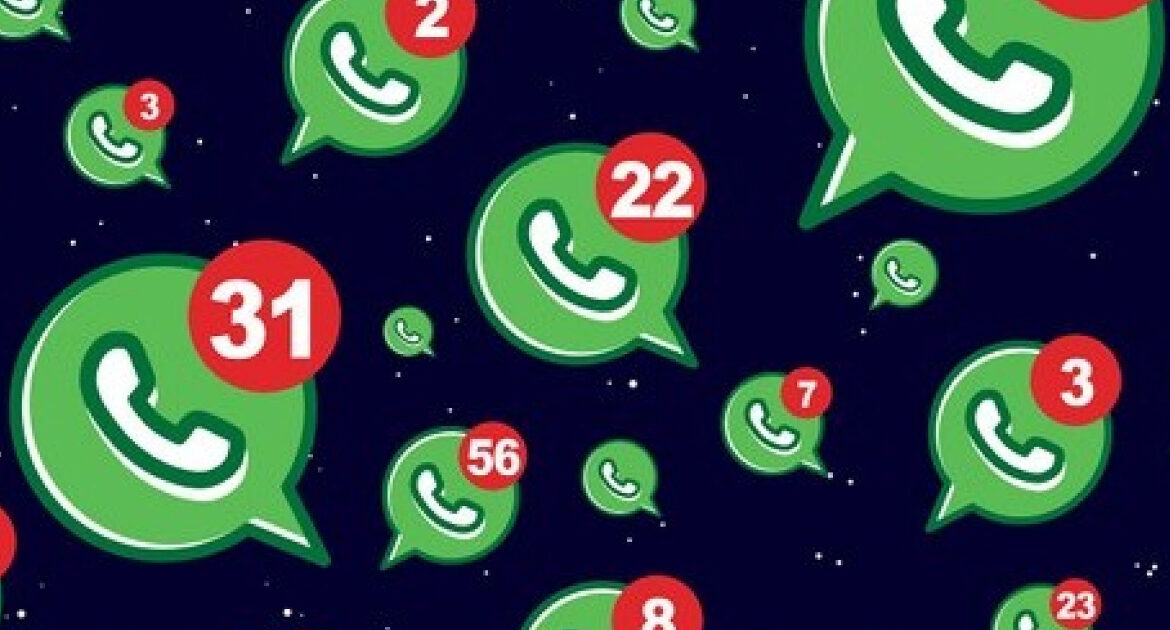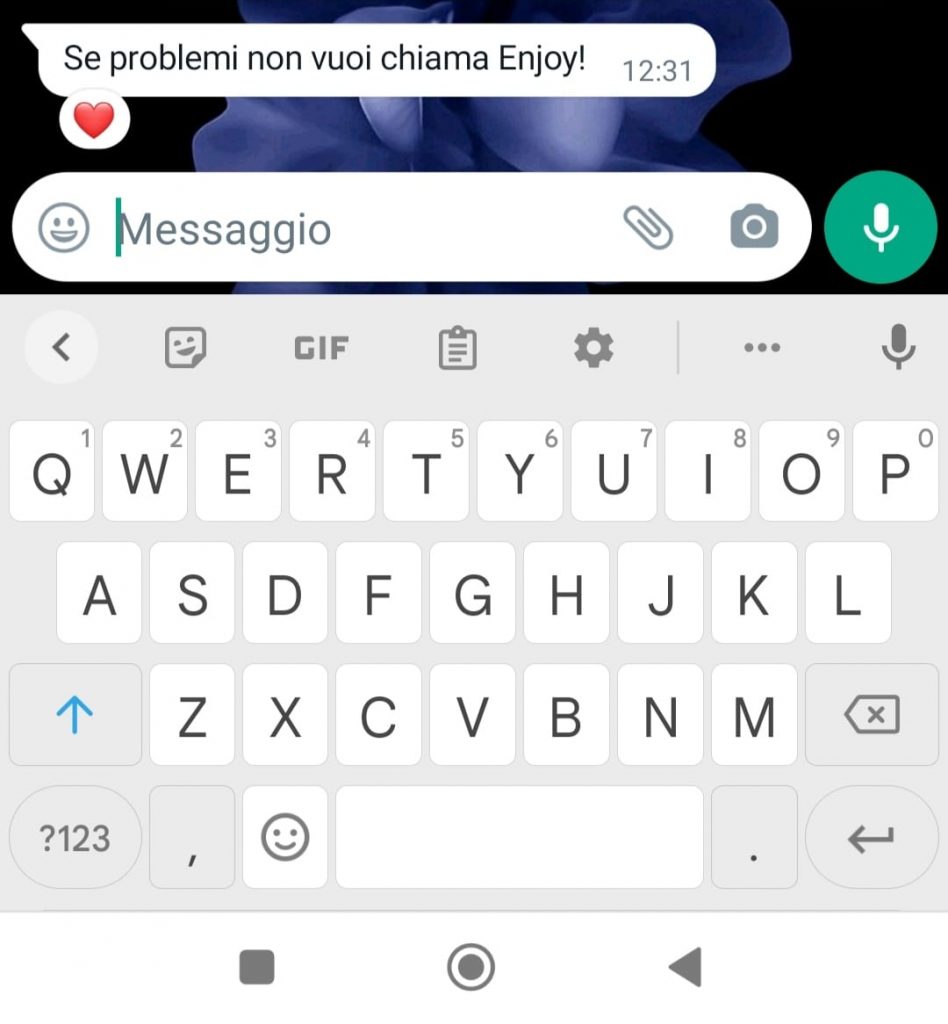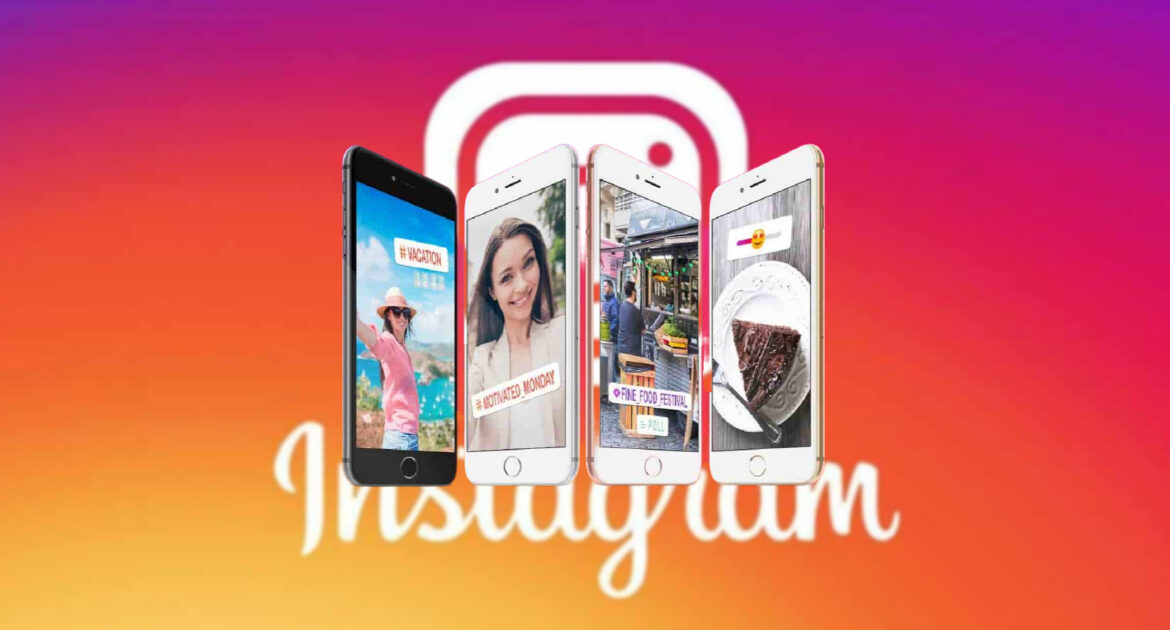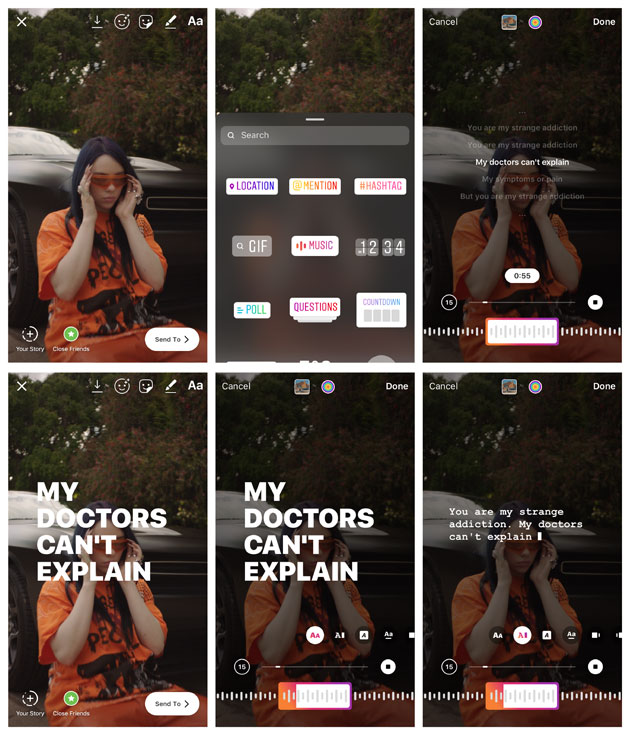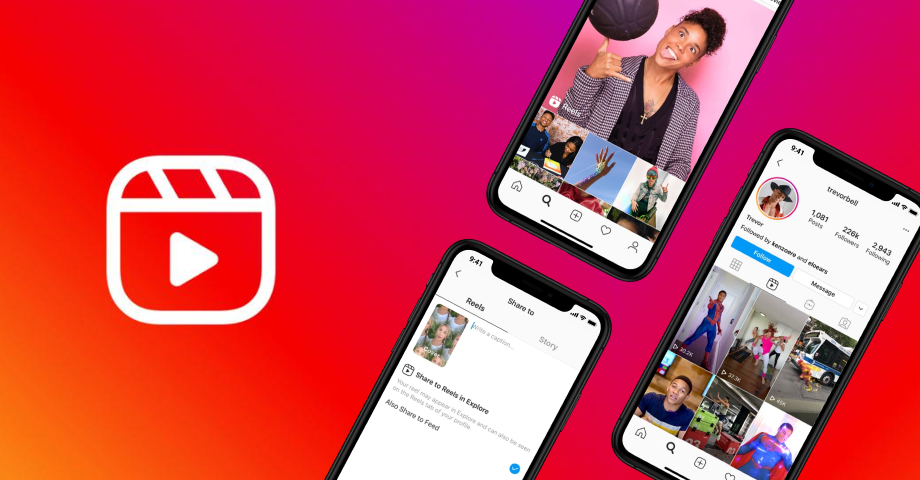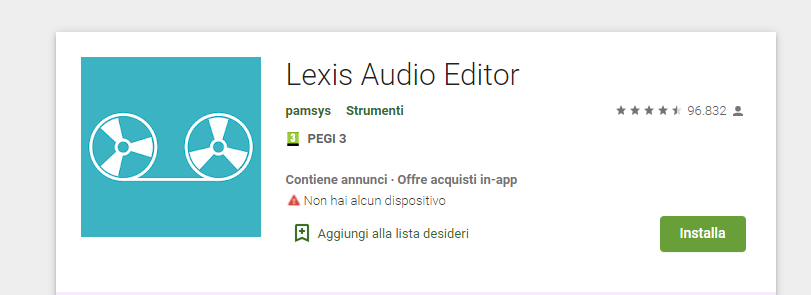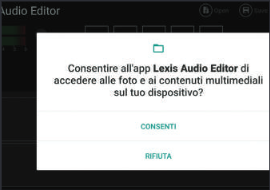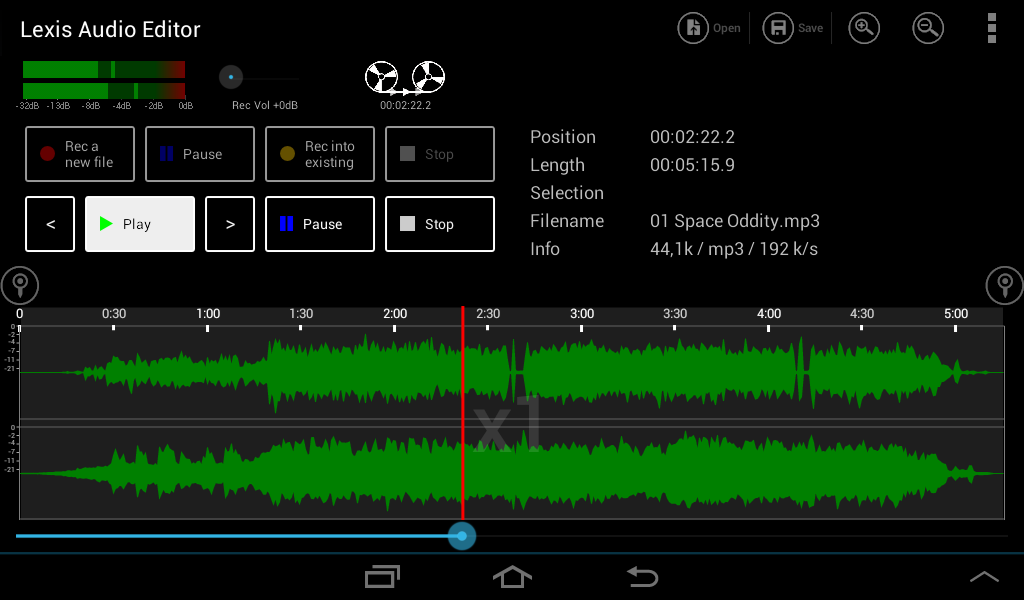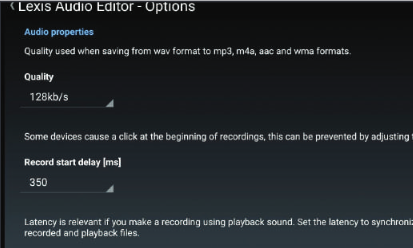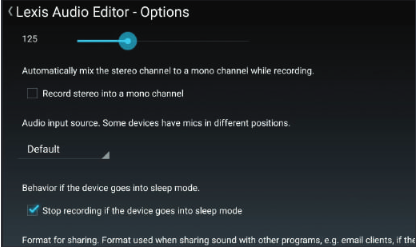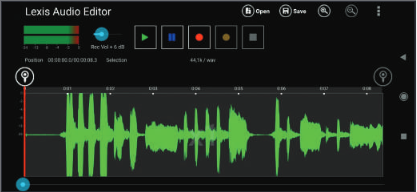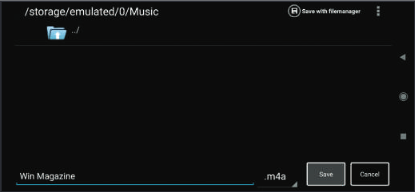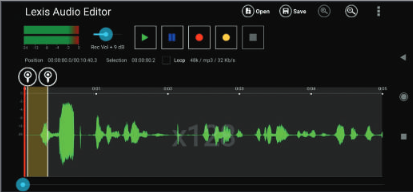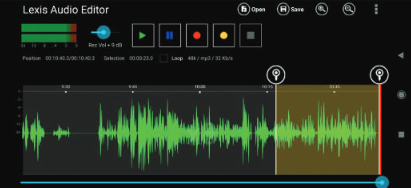Dov’è il mio smartphone?
Dov’è il mio smartphone? Che tu l’abbia perso o che ti sia stato rubato, poco importa! Ecco i modi per scoprire che fine ha fatto.
Sempre più frequentemente, oggi usiamo il cellulare per archiviare dati importanti e sensibili, che riguardano il lavoro e la vita privata, ad esempio per conservare password, effettuare pagamenti, autenticarci sui portali della pubblica amministrazione e così via.
Ecco perché perderlo o subirne il furto può rivelarsi fonte di grande stress. Come fare per minimizzare il problema?
Una soluzione, per ogni piattaforma
Beh, innanzitutto sfruttando le funzionalità native del telefono che ne permettono la localizzazione tramite servizi Web da una postazione remota, ad esempio un computer. A questo proposito, i possessori di terminali Android possono fare affidamento sullo strumento “Trova il mio dispositivo’’ Gli utenti iPhone, invece, devono affidarsi al servizio “Dov’è”.
Esistono anche sistemi proprietari e customizzati: ad esempio per gli utenti Samsung è disponibile la
piattaforma “Find My Mobile“.
Oltre a individuare la posizione del terminale smarrito o rubato, questi sistemi offrono funzionalità aggiuntive come l’inizializzazione e il ripristino delle condizioni di fabbrica, una procedura estrema ma necessaria in tutte quelle situazioni in cui il recupero del dispositivo possa rivelarsi difficoltoso o dall’esito incerto.
Per i più smanettoni, inoltre, è possibile ricorrere all’utilizzo di app di terze parti che implementano funzionalità anche piuttosto sofisticate, come ad esempio la possibilità di cogliere il ladro in flagranza di reato scattandogli una foto mentre sta tentando di sbloccare il telefono.
Vediamo ora, un po’ più da vicino, come attivare i vari sistemi nativi di localizzazione.
Il “trova dispositivo” di Android
Ecco come configurare il sistema nativo di localizzazione da remoto del proprio terminale utilizzando uno degli smartphone più popolari tra quelli oggi in circolazione: Xiaomi Redmi Note.
1.Verifiche preliminari
Dalla schermata principale clicchiamo Impostazioni, selezioniamo Stato Sicurezza e leggiamo se accanto alla voce Trova dispositivo ci sia scritto Attivato o Disattivato.
Se disattivato, dalla schermata Impostazioni scorriamo fino a trovare Mi Account e clicchiamoci sopra. Clicchiamo su Dispositivi. Selezioniamo il terminale in nostro possesso, quindi clicchiamo la voce Trova dispositivo.
2. Attiviamo “trova dispositivo”
Nella pagina Trova ofcpos/f/izo abilitiamo la funzionalità omonima tramite l’interruttore corrispondente.
Fatto questo, per procedere è necessario digitare le credenziali d’accesso al proprio account Xiaomi (Mi
Account).
Una volta digitata la password clicchiamo OK. Ora siamo pronti per provare se tutto è funzionante.
3. Accediamo a Xiaomi Cloud
Colleghiamoci a https://i.mi.com dal PC. Clicchiamo Accedi con Xiaomi Account. Digitiamo le nostre credenziali d’accesso. Premiamo Accedi. Una volta autenticati, accediamo a Trova dispositivo cliccando il pulsante corrispondente.
Il sistema andrà a rilevare quali sono i dispositivi collegati all’account Xiaomi visualizzandoli in alto a destra.
4. Vediamo dov’è il cellulare
Selezioniamo il terminale da localizzare cliccandolo nella finestra in alto a destra. Pochi secondi e il
sistema visualizza la posizione del device sulla mappa.
Nel caso di furto possiamo anche seguire gli spostamenti di chi lo ha sottratto aggiornando di volta in volta la posizione, semplicemente cliccando il pulsante Trova di nuovo.
E SE POSSIEDI UN SAMSUNG?
Se il tuo smartphone è un Samsung puoi sfruttare il servizio proprietario creato ad hoc dal rinomato produttore coreano, che si chiama FindMy Mobile.
Ad esempio sui telefoni della serie Galaxy, una volta attivata la funzionalità Trova dispositivo personale, la piattaforma FindMy Mobile permette di localizzare il cellulare anche quando è offline.
Inoltre, una volta localizzato è possibile controllarlo da remoto, bloccarne l’accesso a SamsungPay, effettuare un backup dei dati su Samsung Cloud e così via.
Il tutto in modo semplice ed intuitivo, collegandosi alla Rete e visitando il sito: https://findmymobile.samsung.com/

Cercare il dispositivo tramite Google
Anche il colosso di Mountain View offre ai propri utenti un servizio di localizzazione da remoto, utile soprattutto quando sul tuo smartphone gira una versione di Android non proprio di ultima generazione.
1. Attiviamo il servizio
Innanzitutto assicuriamoci di aver abilitato la funzionalità di localizzazione da remoto tramite Google. Dalla schermata principale clicchiamo su Impostazioni, scorriamo verso il basso e selezioniamo la voce Google.
Scorriamo in basso fino a individuare la voce Trova il mio dispositivo. Clicchiamoci sopra. Nella schermata successiva abilitiamo il servizio tramite l’apposito interruttore.
2. Colleghiamoci al nostro account Google
Dal browser del computer digitiamo l’indirizzo www.google.com/android/find, digitiamo le nostre credenziali di accesso relative all’account Google a cui è collegato il terminale (username e password) e attendiamo qualche secondo che compaia la posizione del dispositivo sulla mappa.
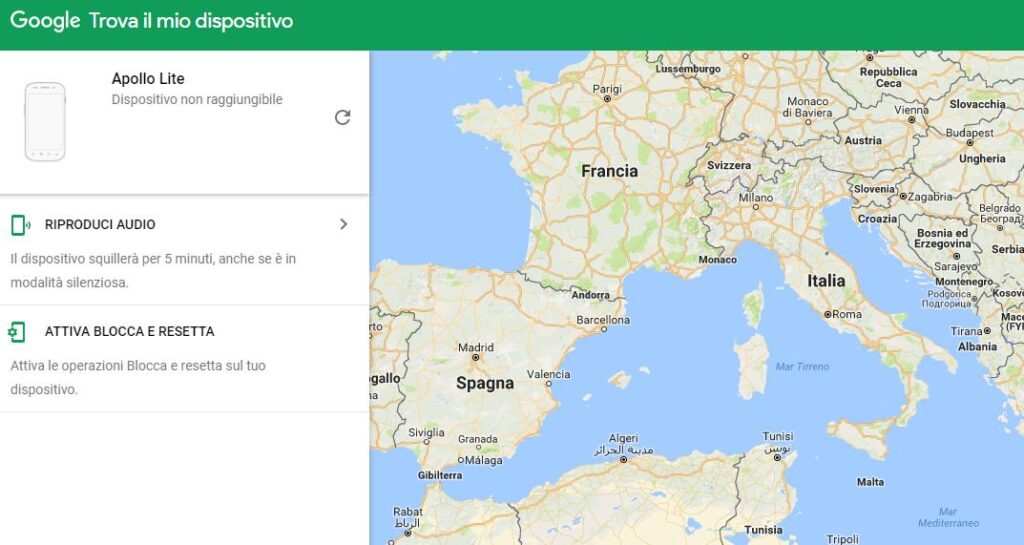
3. Et voilà!
Una volta intercettato il terminale, il sistema offre diverse possibilità.
Ad esempio possiamo fare in modo che squilli per 5 minuti, anche se è in modalità silenziosa, cliccando su Riproduci Audio.
In questo modo sarà più facile localizzarlo fisicamente qualora ci troviamo in prossimità del luogo in cui, ad esempio, lo abbiamo smarrito.
4. Altre funzioni
Possiamo bloccare il device tramite l’opzione Blocca il dispositivo, aggiungendo perfino un messaggio e/o un numero di telefono a cui poter essere contattati per chiunque lo ritrovi.
Il sistema offre anche la possibilità di cancellare tutti i dati presenti nel telefono con Resetta dispositivo. In quest’ultimo caso, però, non sarà più possibile localizzato.